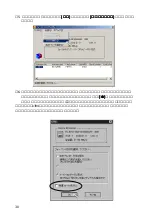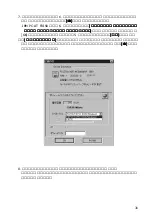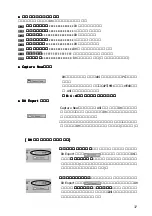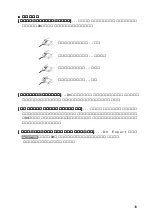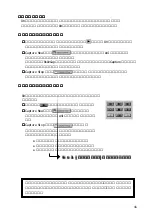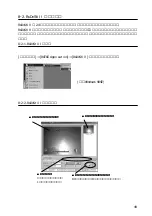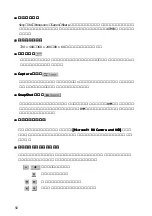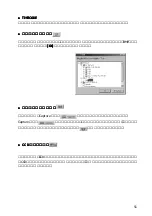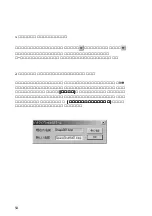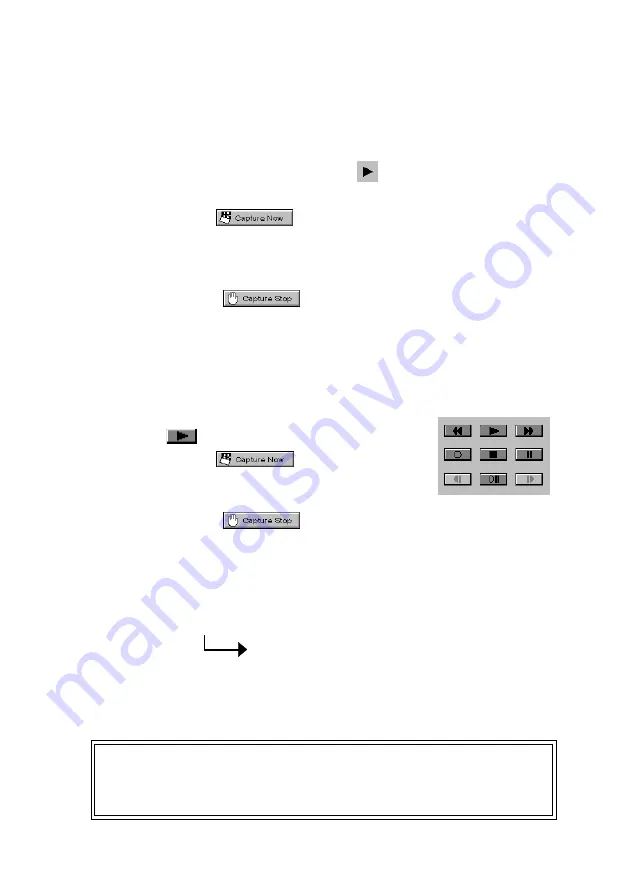
41
③
③
③
③
③動 画 を 取 り 込 む
動 画 を 取 り 込 む
動 画 を 取 り 込 む
動 画 を 取 り 込 む
動 画 を 取 り 込 む
DV カメラには通常、カメラモードとビデオモードの二種類があります。
各モードの切り替え方法は DV カメラのマニュアルに従ってください。
◆ カ メ ラ モ ー ド で の 取 り 込 み
◆ カ メ ラ モ ー ド で の 取 り 込 み
◆ カ メ ラ モ ー ド で の 取 り 込 み
◆ カ メ ラ モ ー ド で の 取 り 込 み
◆ カ メ ラ モ ー ド で の 取 り 込 み
①
①
①
①
①カメラコントロールバーのプレビューボタン
を押すと DV カメラからの画像
がプレビューウィンドウに表示されます。
②
②
②
②
② Capture Now ボタン
を押すと、動画データが AVI ファイルとし
てハードディスクへ記録されます。
初期設定では RsDvCap のインストールされているフォルダに「Capture」フォルダ
が作成され、ファイルが保存されます。
③
③
③
③
③ Capture Stop ボタン
を押すと、動画データの保存ダイアログ
が表示されます。ファイル名、フォルダを指定します。
◆ ビ デ オ モ ー ド で の 取 り 込 み
◆ ビ デ オ モ ー ド で の 取 り 込 み
◆ ビ デ オ モ ー ド で の 取 り 込 み
◆ ビ デ オ モ ー ド で の 取 り 込 み
◆ ビ デ オ モ ー ド で の 取 り 込 み
DVカセットに記録された動画データをハードディスクへ保
存します。
①
①
①
①
①再生ボタン
で取り込む画面を表示させます。
②
②
②
②
② Capture Now ボタン
を押してくだ
さい。ハードディスクに AVI ファイルが作成されま
す。
③
③
③
③
③ Capture Stop ボタン
を押すと、
動画データの保存ダイアログが表示されます。ファ
イル名、フォルダを指定します。
●作成するファイルの保存先を変えたい
●毎回ファイル名を指定する手間を省きたい
●キャプチャ時のプレビューなどの設定を変更する
8 ‑ 1 ‑ 3 . [
8 ‑ 1 ‑ 3 . [
8 ‑ 1 ‑ 3 . [
8 ‑ 1 ‑ 3 . [
8 ‑ 1 ‑ 3 . [ 設定ダイアログ
設定ダイアログ
設定ダイアログ
設定ダイアログ
設定ダイアログ]
]]
]] をご参照ください。
をご参照ください。
をご参照ください。
をご参照ください。
をご参照ください。
キャプチャ中にプレビューを行うと処理が重くなります。データ欠損が生じる
場合は設定ダイアログの「キャプチャ中にプレビューする」のチェックを外し
てください。